���̌��؋@�\�͂������֗��Ȃ�ł����A���ۂɍ�Ƃ�����Ƃ��́A�����ݒ��ς������Ǝv�����Ƃ�����܂��B����́A�ׂ������̓��e�͖|���Ђ��ݒ肵�Ă��Ă���Ƃ����O��ŁA���̐ݒ��������������ꍇ�̃R�c���Љ�܂��B1 �ڂ́A3 �̌��؋@�\��ʁX�ɐݒ肷�邱�ƁA2 �ڂ́A�ݒ���G�N�X�|�[�g���ĕۑ����Ă������ƁA�����čŌ�́A���O��K�ɐݒ肷�邱�Ƃł��B
���؋@�\�� 3 ����
Trados �ɂ́A�ȉ��� 3 �̌��؋@�\������܂��B
- QA Checker
- �^�O���؋@�\
- �p�ꌟ�؋@�\
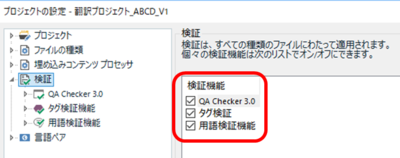
�uQA Checker�v���ł��L�����Ǝv���܂����AQA Checker �͌��؋@�\�� 1 �ł��B���� 3 �̋@�\�́A��L�̂悤�ɌʂɗL���A�������ւ����܂��B�ݒ���ʁX�ɍs���܂��B
3 �Ƃ��L���ɂȂ��Ă��邱�Ƃ������ł��� (�����A�f�t�H���g�ł����)�A�傫�ȃv���W�F�N�g�Ȃǂ̏ꍇ�A��C�ɑS��������Ƃ��Ȃ�Ȏ��Ԃ������邱�Ƃ�����܂��B���ɁA�p�ꌟ�́A�ݒ肳��Ă���p��W�ɂ���Ă͑����Ȏ��Ԃ�������܂��B
�ݒ���G�N�X�|�[�g���ĕۑ����Ă���
���āA���낢��Ɛݒ��ς���O�ɁA�܂��̓p�b�P�[�W�Őݒ肳��Ă����ݒ���G�N�X�|�[�g���ĕۑ����Ă����܂��B�����ʼn����ݒ��ς��Ă��A�ۑ����Ă������ݒ���C���|�[�g����Ό��ɖ߂��܂��B
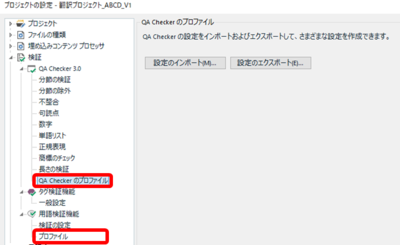
�����Œ��ӂ������̂́A�G�N�X�|�[�g�͌��؋@�\���ƂɕʁX�ɍs���Ƃ����_�ł��B
[����] -> [QA Checker 3.0] -> [QA Checker �̃v���t�@�C��] �ƑI������ƁA�C���|�[�g�ƃG�N�X�|�[�g�̉�ʂ��\������܂��B�G�N�X�|�[�g����ƁA�u.sdlqasettings�v�Ƃ����Ȃ�Ƃ������g���q�̃t�@�C��������܂��B
���l�ɁA�p�ꌟ�ɂ� [�v���t�@�C��] ������̂ŁA��������G�N�X�|�[�g���܂��B
�c�O�Ȃ���A�^�O���ɂ̓G�N�X�|�[�g�@�\������܂���B���������́A�蓮�Ń������邩�A�L���ɗ��邩�̂ǂ��炩�ɂȂ�܂��B�ݒ肪���܂葽���Ȃ��̂ŁA(�����炭) ���v�ł��傤�B
���������Ȃ����߂����O����
�G�N�X�|�[�g���Č��̐ݒ��ۑ�������A�����ݒ��ς��܂��B�ׂ����ݒ�͖|���Ђ���̐ݒ��M����Ƃ��āA�����悭�ς���̂́u���O�v�ł��B�|���Ђ���u���b�N����Ă��镪�߂͍�ƑΏۊO�ł��v�ƌ����邱�Ƃ������Ǝv���܂����A��ƑΏۊO�Ȃ猟�ł��ΏۊO�ɂ������ł���ˁB�ΏۊO�̕����ɂ��Ă̓����N���b�N�����Ă���������܂��� (�Ƃ͌����A�ݒ��ς��邾���ł��Ȃ�N���b�N���Ă��܂���)�B
�� 3 �̌��؋@�\���ꂼ��ɂ��ď��O��ݒ肷��
3 �̌��؋@�\�́A���ꂼ��ʁX�ɏ��O��ݒ肵�܂��B���ɁA���b�N����Ă��镪�߂̏��O�ɂ��ẮA���؋@�\���ƂɃf�t�H���g�ݒ肪�Ⴄ�悤�Ȃ̂ŏ������ӂ��K�v�ł��BQA Checker �Ɨp�ꌟ�́A�f�t�H���g�ŏ��O����܂����A�^�O���̓f�t�H���g�ł͏��O����܂���B
�|���Ђ���͂����Ă��f�t�H���g�̐ݒ���g���Ă��܂��B�u���b�N����Ă��镪�߂͍�ƑΏۊO�v�ƌ����Ă��A�����̐ݒ�܂ŕς��Ă��Ă���邱�Ƃ͏��Ȃ��ł��B
QA Checker�F���b�N����Ă��镪�߂̓f�t�H���g�ŏ��O�����
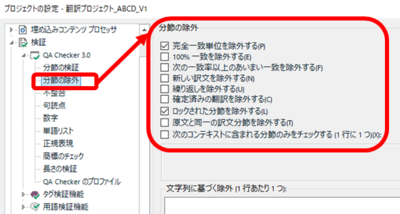
�^�O���؋@�\�F���b�N����Ă��镪�߂̓f�t�H���g�ŏ��O����Ȃ�
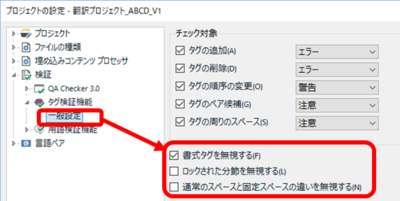
�p�ꌟ�؋@�\�F���b�N����Ă��镪�߂̓f�t�H���g�ŏ��O�����
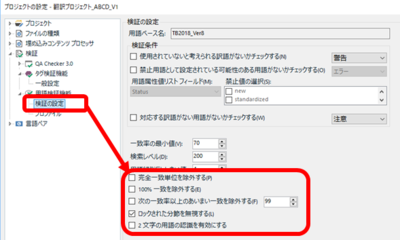
�� �J��Ԃ������O����
�J��Ԃ��̑����t�@�C���̏ꍇ�́AQA Checker �� [�J��Ԃ������O����] �I�v�V�������֗��ł��B
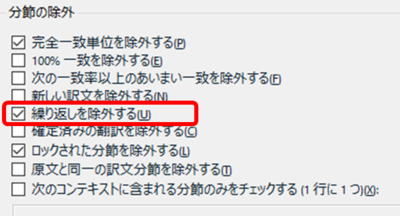
���̃I�v�V������L���ɂ���ƁA�J��Ԃ��� 2 ��ڈȍ~�̕��߂����̑Ώۂ���O��܂��B�������f�����������Ȃ��A�Ƃ����t�@�C���ł́A���̃I�v�V������L���ɂ���ƕ\�������G���[�����Ȃ茸��܂��B�������A�����⎩�����f�����Ȃǂ̉\��������̂ŁA�Ō�ɂ͂��̃I�v�V�������ɂ��Ă�����x�`�F�b�N������悤�ɂ��܂��B
�@| ���L�F���́u�J��Ԃ������O�v�́A�\���t�B���^�@�\�́u�J��Ԃ��v�Ƃ͓������Ⴂ�܂��B(�u�t�B���^�ŌJ��Ԃ������O�����v���Q�ƁB) �\���t�B���^�́u�J��Ԃ��v�́A���������J��Ԃ��łȂ��ʏ�̕��߂����O����Ă��܂��܂����A���؋@�\�̏ꍇ�́A�u�J��Ԃ������O�v���Ă��A�J��Ԃ��łȂ��ʏ�̕��߂����O����邱�Ƃ͂���܂���B�ʏ�̕��߂ƁA�J��Ԃ��̏���̕��߂����̑ΏۂɂȂ�܂��B | |
�� ���S��v�����͓��ʂ炵��
���O�̐ݒ�Œ��ӂ������I�v�V�����Ƃ��āAQA Checker �� [���S��v�P�ʂ����O����] ������܂��B�u���S��v�P�ʁv�Ƃ́A�G�f�B�^��ŁuPM�v(Perfect Match) �ƕ\������镪�߂ł��B�����Ă��̓��b�N����Ă���̂ł��܂���ɂȂ�Ȃ��̂ł����A���́A���̃I�v�V������ [���b�N���ꂽ���߂����O����] �I�v�V�����́A�����ɂ͌����Ȃ��炵���̂ł��B
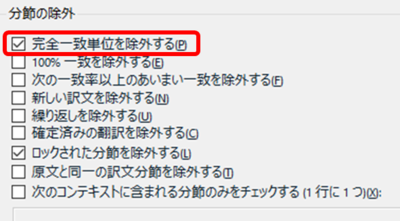
���ꂪ���ɂȂ�̂́A���S��v������ǂ����b�N����Ă��Ȃ����߂����݂���P�[�X�ł��B�܂��A[���S��v�P�ʂ����O����] ��L���ɂ���ƁA���S��v�̕��߂͂��̕��߂����b�N����Ă��邩�A���Ȃ����ɂ�����炸���O����Ă��܂��܂��B����ł͍���̂ŁA[���S��v�P�ʂ����O����] ���ɂ���ƁA���x�̓��b�N����Ă��镪�߂��܂߂Ă��ׂČ��̑ΏۂɂȂ��Ă��܂��܂��B
���G�ł��B���͂��Ȃ�Y�݂܂����B���܂��܈������v���W�F�N�g���u���b�N����Ă��Ȃ����S��v�͍�ƑΏۂƂ���v�Ƃ������̂ŁA���ǂ��܂����O�ł����A��ʂ̃G���[�ɔY�܂���܂����B
���̌��ۂ́A�u���S��v�v�̏ꍇ�����ŁA�ʏ�� �u100% ��v�v�̓��b�N�ł̏��O�ݒ肪�K�p�����Ǝv���܂��B(���Ԃ�AContext Match �����v�ȋC�����܂��B���݂܂���A�ڂ����͌����Ă܂���B)
���āA����͈ȏ�ł��B���ۂׂ̍����ݒ�̐����͏Ȃ��܂������A�����͎����ł��ݒ�ł���悤�ɂ��Ă����������֗��ł��B�X�^�C���K�C�h�����낢��ς���Ă��A���̐ݒ�͂����ꏏ�A�Ƃ����|���Ђ��������܂��̂ŁB
�����āA�Ō�ɂ��� 1 �B�ŏ��ɂ������܂������A���؋@�\�̐ݒ�̓p�b�P�[�W�Őݒ肳��Ă��܂��B�p�b�P�[�W���������A�����ł��낢��ݒ肵�Ă��A�u�t�@�C�����lj����ꂽ�̂Œlj��̃p�b�P�[�W�𑗂�܂��v�Ȃǂƌ����Ēlj��̃p�b�P�[�W���J���ƁA�ݒ�͂��ׂď㏑������Ă��܂��܂��B�lj��̃p�b�P�[�W���J���O�ɁA�����̐ݒ���G�N�X�|�[�g���Ă����̂��������߂ł��B
Tweet


